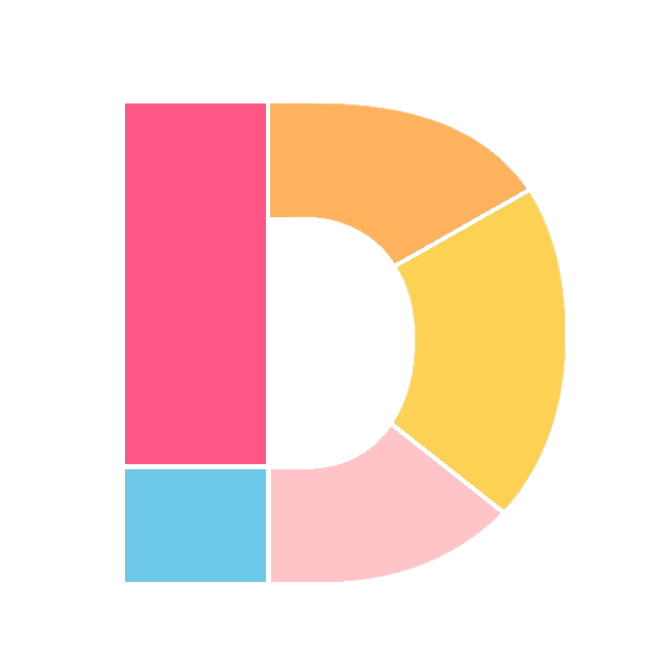新しくウェブサイトを作成しても、すぐに検索結果に表示されるわけではありません。できるだけ早く、検索結果に表示させるためには、新しくホームページを作成したことをGoogleに知らせる必要があります。今回は、その方法についてまとめています。これは、Googleにホームページを「インデックス登録する」と言われ、SEO対策の一つです。
Google Search Consoleによるインデックス登録
Googleをはじめとするロボット型検索エンジンは、クローラーと呼ばれるプログラムを使ってあらゆるウェブサイトの情報を収集しています。このクローラーが訪問することによって、ホームページの各ページ(URL)がGoogleに登録され、検索結果にも表示されるようになります。
では、どうすれば新しく作ったホームページにクローラーが訪問してくれるのでしょうか。簡単な方法として、次の二つをご紹介します。いずれもGoogleのSearch Console(サーチコンソール)というツールを使う方法です。
- URL検査
- サイトマップの送信
URL検査とサイトマップの送信
2つの方法の違い
URL検査は、指定したURLにピンポイントでクローラーを呼ぶことができます。
一方、サイトマップ送信は、ウェブサイト全体のページ構成をGoogleに知らせることができます。ページの階層や全ページのURLをxml形式のファイルによって伝えます。
URL検査
Search Consoleにログインし、サイドメニューから「URL検査」を選択します。

続いて、クローリングを依頼したいURLを下図の赤枠部分に入力し検索します。

この処理にはしばらく時間がかかります。

インデックスされていない場合
下図のように「URLがGoogleに登録されていません」と表示されます。登録するためには、右下にある「インデックスの登録をリクエスト」をクリックしてください。

この処理にも少し時間がかかります。以下のように画面が遷移していきます。

その後…

登録のリクエストが終了すると、以下のようになります。

すでにインデックスされている場合
下図の通り、「URLはGoogleに登録されています」と表示されます。

サイトマップの送信
さまざまなホームページを訪問しますと、「サイトマップ」と呼ばれるページが設置されていることがよくあります。「サイトマップ」を閲覧することによって、そのサイト全体の構成を知ることができるとても便利なものです。しかし、ここでいうサイトマップは、それとは異なるものです。
ウェブサイトの構成をxml形式でまとめたファイルをサイトマップと呼びます。※ そしてSearch Consoleの機能を使って、サイトマップファイルの存在をGoogleに知らせることができます。
※xml形式ファイルの作成については後述します。
Search Consoleのサイドメニューから「サイトマップ」を選択します。

その後、下図のように「新しいサイトマップの追加」の部分に「sitemap.xml」と入力します。

送信すると、以下のように画面が遷移します。

「OK」をクリックすると、以下のようになります。「成功しました」となっていれば送信完了です。

送信日付も確認できます。以前にサイトマップを送信したことがあるなら、「最終読み込み日時」も表示されています。
xml形式のファイル作成
xml形式のファイルを自分で作ることもできますが、WordPressのプラグインを使うことで簡単に作ることができます。このブログサイトでは、「All In One SEO Pack」というプラグインを使用しています。

このプラグインを使うことでサイトマップを作成して、それを検索エンジンに送信するまでを自動で実行してくれます。とっても便利です。プラグインの設定方法については、また別の記事でまとめたいと思います。
まとめ
いかがでしたか。今回は新しく作成したホームページをGoogleに登録する方法ついて概説してきました。方法は以下の二つで、いずれもGoogleのSearch Consoleを使用する簡単な方法でした。
- URL検査
- サイトマップの送信
これらの方法でインデックス登録をするのは非常に大切なことです。Googleは次のように見解を明らかにしています。
クロールのプロセスは、過去のクロールから得られたウェブアドレスとウェブサイトの所有者から提供されたサイトマップで構成されるリストから始まります。
つまり、すべてはここが「始まり」というわけです。
この記事が皆さまのお役に立てば幸いです。では、今回はここまでです。